Yoğun haftalık programımdan zaman ayırmak, uzun bir çalışma haftasından sonra her zaman sabırsızlıkla beklediğim bir şeydir.
Gevşememe izin vermek için en sevdiğim seçimler, arkadaşlarımla çevrimiçi oynamak için oyun konsolumu çalıştırmak veya uzun Netflix izleme listemden bir film ya da dizi izlemek olurdu.
Bu sefer bir film izlemeyi seçtim ve televizyonumu açtım.
Netflix uygulamasını başlattım ve filmi açtım, ancak sesi değiştiremeyeceğimi fark ettim.
En son bir çağrı aldığımda kapatmıştım ve tekrar açmadım.
Uzaktan kumandadaki ses tuşlarını ezmek hiç işe yaramadı, bu yüzden keyifli hafta sonum bir dalış yapmadan önce ses kontrolümü nasıl düzelteceğimi bulmam gerekiyordu.
Daha fazlasını öğrenmek için Samsung'un destek web sitesine gittim ve sıkışmış ses kontrolleriyle nasıl başa çıktıklarını görmek için bazı kullanıcı forumlarına baktım.
İnternette tanıştığım en cana yakın insanlardan bazılarının yardımıyla ve Samsung'un mükemmel teknik desteğiyle TV'mde neyin yanlış olduğunu bulmayı ve düzeltmeyi başardım.
Bu kılavuz, TV'mi çalıştırmak için denediğim her şeyi detaylandırıyor ve ses kontrolü sorunla karşılaştığında Samsung TV'nizi düzeltmenize yardımcı olmalı.
Sesi takılan Samsung TV'nizi düzeltmek için uzaktan kumandanın düzgün çalışıp çalışmadığını kontrol edin. Ardından, uzaktan kumanda ve TV'nin yan tarafındaki donanım düğmeleri ile TV'nizin ses seviyelerini değiştirmeyi deneyin.
Herhangi bir uzaktan kumandanın sinyal iletip iletmediğini kontrol etmeye çalışabileceğiniz küçük bir numara bulmak için okumaya devam edin. Ayrıca ses ayarlarınızda bir tanı testi nasıl çalıştırabileceğiniz ve ses ve TV'nizi fabrika ayarlarına nasıl sıfırlayabileceğinizden de bahsedeceğim.
Ses Düzeylerini Kontrol Edin


İlk önce TV'nizdeki ses seviyelerini kontrol edin veya bağlı giriş duyulabilir bir ses seviyesinde.
Bunu yapmak için TV'nizin ve ses sisteminizin uzaktan kumandasındaki ses kontrollerini kullanabilirsiniz.
Birimin sıfırda olmadığını belirledikten sonra, sonraki sorun giderme adımlarına geçebilirsiniz.
Samsung TV Uzaktan Kumandanızı kontrol edin
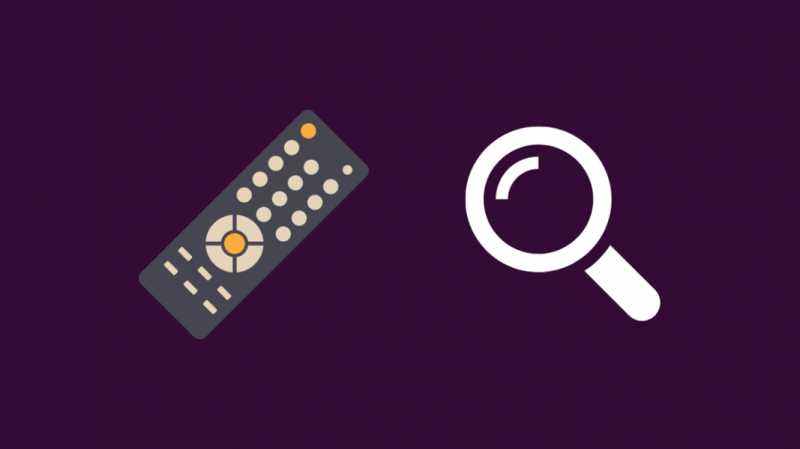
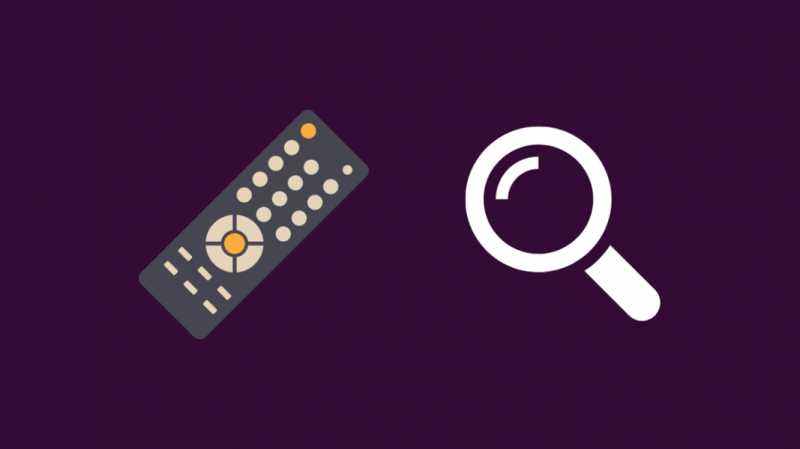
Uzaktan kumandanız genellikle TV'nizin sesini değiştirmenin birincil yoludur ve kötüye kullanım ve yıpranmanın çoğunu aldığından, sesin takılmasına neden olanın uzaktan kumanda olup olmadığını görmek için uzaktan kumandayı kontrol edin.
Bir süredir yapmadıysanız pilleri değiştirin.
Uzaktan kumandanız Kızılötesi ise, uzaktan kumandanızın bir sinyal iletip iletmediğini kontrol etmek için yapabileceğiniz küçük bir numara var.
Bir IR uzaktan kumandayı tanımlamak için uzaktan kumandanın ön tarafına bakın; kullandığınızda TV'nizi gösteren küçük bir LED olmalıdır.
Uzaktan kumandanın iletim yapıp yapmadığını kontrol etmek oldukça kolaydır; tek ihtiyacınız olan telefonunuzun kamerası.
Uzaktan kumandanız IR ve radyo frekansı arasında geçiş yapmanıza izin veriyorsa, uzaktan kumandayı IR moduna alın.
Telefonunuzda kamera uygulamasını açın ve uzaktan kumandanın önünde bulduğunuz LED'e doğrultun.
Uzaktan kumandadaki birkaç tuşa basın ve telefon ekranında LED'in yandığını görüp görmediğinizi görün.
Ampul çalışmıyorsa, uzaktan kumandada bir sorun olabilir ve değiştirmeniz gerekebilir.
Samsung TV'nizdeki Donanım Ses Düğmelerini Test Edin
Tüm TV'lerin gövdelerinde, kanal veya ses seviyesini değiştirme veya ayarlar menüsüne erişme gibi temel işlevlere erişmenizi sağlayan düğmeler bulunur.
TV'nizin sesini kontrol etmek için Samsung TV'nizin yan tarafındaki donanım düğmelerini kullanmayı deneyin.
TV'nin yanlarında veya arkasında, ulaşılması oldukça kolay bir yerde bulunabilirler.
Sesi bu düğmelerle değiştiremezseniz, çalışıp çalışmadıklarını görmek için diğer düğmeleri kontrol edin.
TV Girişlerinizi kontrol edin
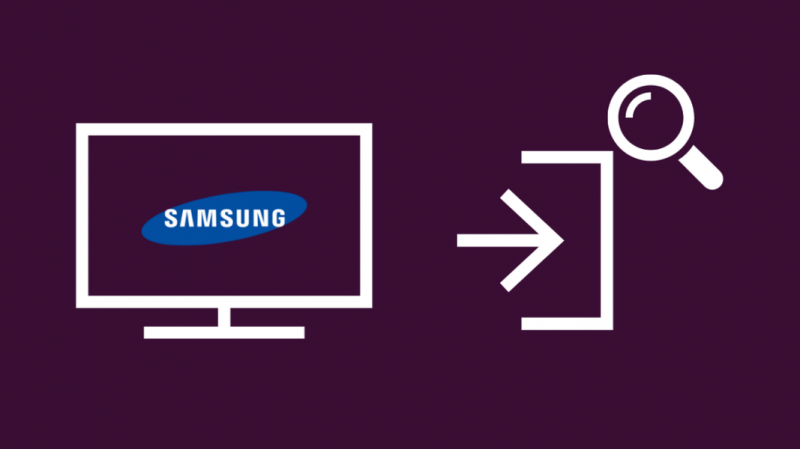
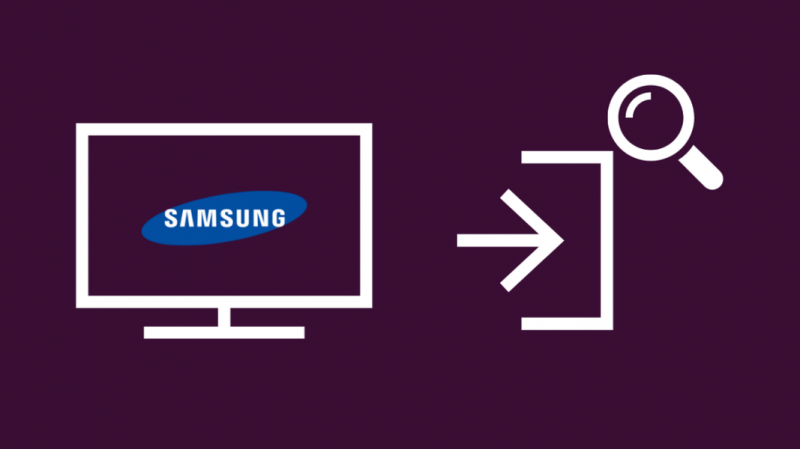
TV'yi ekran olarak kullanıyorsanız ve ses seviyesi başka bir uzaktan kumandayla kontrol ediliyorsa, örneğin bazı A/V alıcılarını birlikte geldikleri uzaktan kumandayla kullanabilirsiniz.
Doğal olarak, TV uzaktan kumandanızı veya bir giriş cihazını kontrol edemeyen herhangi bir uzaktan kumandayı kullanmaya çalışırsanız, ses seviyesini veya bu konuda başka herhangi bir şeyi kontrol edemezsiniz.
TV girişinin, sesi TV uzaktan kumandasıyla kontrol edilebilen bir cihazda olduğundan emin olun.
Giriş aygıtlarında ses düzeyini değiştirmeye çalışırken doğru aygıt için doğru uzaktan kumandayı kullanın.
eğer seninkiyle Ses sorunları yaşadığınız Roku açık, Roku'yu yeniden başlatın ve Roku'nun ses ayarlarını değiştirin.
İçin Apple TV'ler, ses sorunlarını çözebilirsiniz doğru ses sistemini seçtiğinizden emin olarak ve ses ayarlarınızı yeniden kontrol ederek.
Kablolarınızı Kontrol Edin
Güç ve çıkış için Samsung TV'nize giden ve giden kablolar, düzenli aşınma ve yıpranma nedeniyle zaman geçtikçe zarar görebilir.
Sık sık takılan kablolarda, özellikle de HDMI kablosunda aşınma ve yıpranma belirginleşir.
Bu kabloların uç konektörlerinde korozyon veya hasar olup olmadığını ve ayrıca kabloların kendisini kontrol edin.
Son olarak, bu kabloların bağlandığı portları kontrol edin.
Bunları kuru bir bez parçası veya Q-ucu ile temizleyin ve orada birikmiş olabilecek tüm tozlardan kurtulun.
Toz ve kir daha inatçıysa, bezi veya Q-ucu izopropil alkole batırın ve ovalayın; metalik hiçbir şey üzerinde su kullanmayın.
Herhangi bir kabloyu değiştirmeniz gerektiğini düşünüyorsanız, yapın; İyi bir HDMI kablosu arıyorsanız, bunu tavsiye ederim. Belkin Ultra HD HDMI kablosu .
Altın kaplama uç konektörlere sahiptir ve normal HDMI kablolarından daha uzun süre dayanabilir.
Harici Ses Aygıtlarını Kontrol Edin
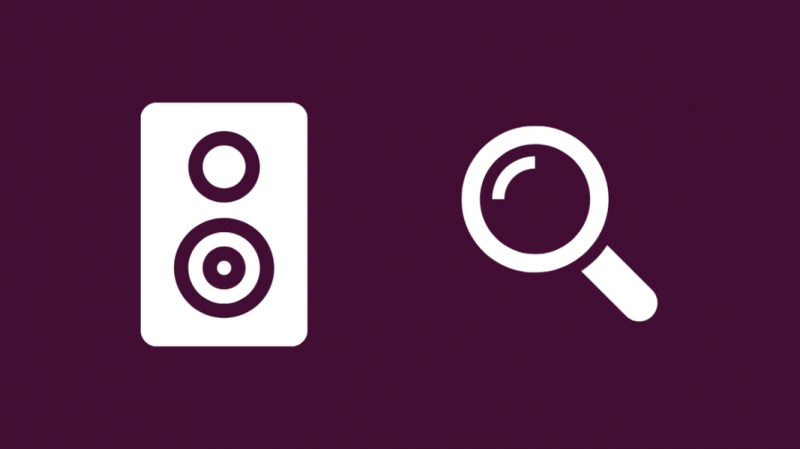
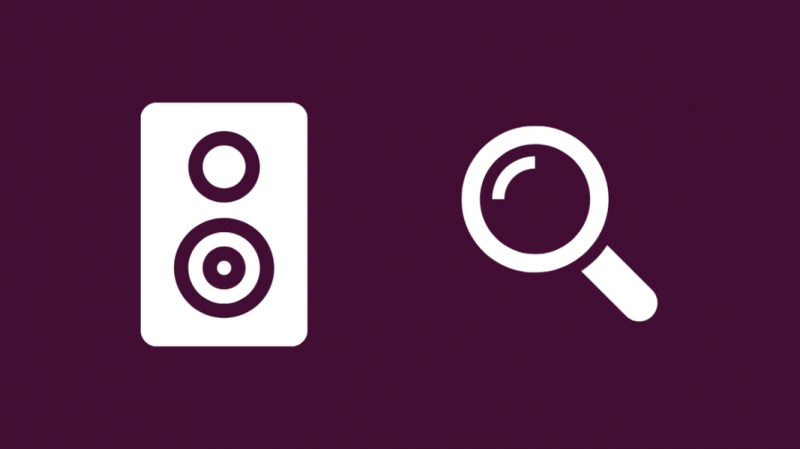
Samsung TV'nizin ses kontrolünün takılmasının nedenlerinden biri, hoparlörler veya A/V alıcıları gibi harici ses cihazlarının sorun yaşamasıdır.
Bu cihazları kontrol edin ve açık olup olmadıklarına ve amaçlandığı gibi çalışıp çalışmadıklarına bakın.
Cihazlardan gelen uyarı mesajlarını veya bildirimleri arayın ve varsa düzeltin.
Cihazla ilgili bir sorunu çözmekte zorlanıyorsanız, cihazınızın kullanım kılavuzuna başvurabilirsiniz.
Ses Tanılama Testi Çalıştırın
Samsung, yalnızca bir ses sorunuyla karşılaştıktan sonra bir sistem güncellemesi gerçekleştirdikten sonra bir ses tanılama testi yapmanızı önerir.
Ancak yine de bir tane yapmanızı tavsiye ederim çünkü bu bir dakikanızı bile almaz ve ses sorununuzu çözmenize yardımcı olacak bir tanılama testinden çok sayıda değerli bilgi toplayabilirsiniz.
Samsung TV'nizde bir ses tanı testi çalıştırmak için:
- TV'nizdeki Ayarlar menüsünü açın.
- git Destek > Kendi Kendine Teşhis .
- Seçmek Ses Testini Başlat .
Testin bitmesini bekleyin ve araç bir sorun bulursa, sorunu çözmeyi deneyecek veya bulduğu sorunu düzeltmeye çalışabileceğiniz bir şey önerecektir.
Samsung TV'nizdeki Sesi Sıfırlayın
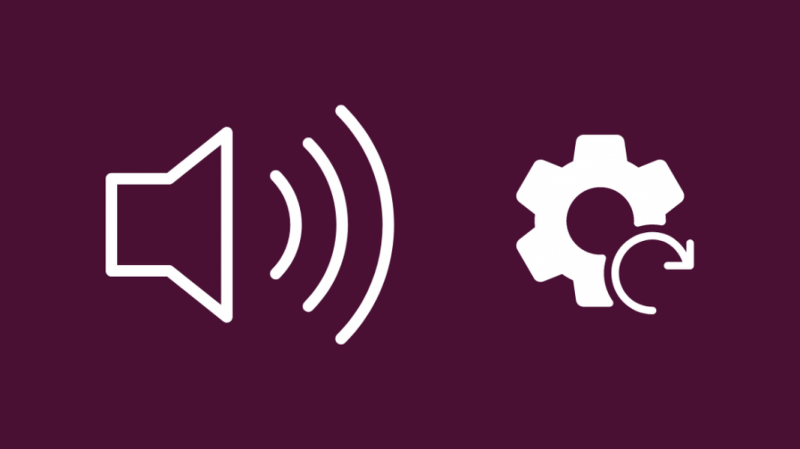
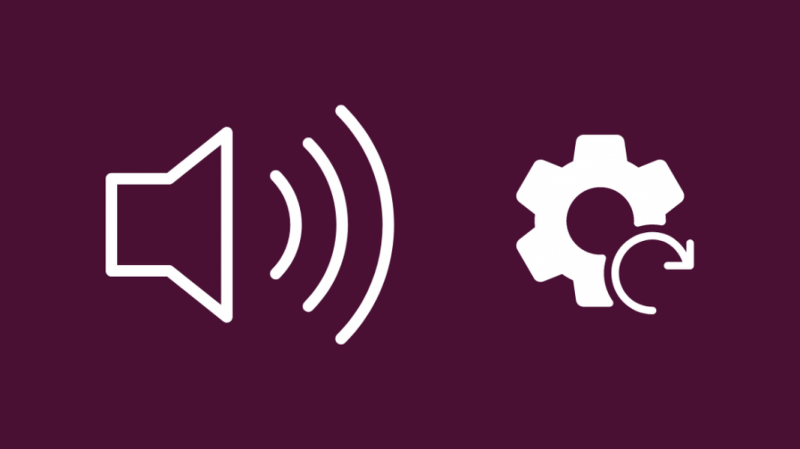
Samsung TV'ler ayrıca yalnızca ses ayarlarını fabrika varsayılanlarına sıfırlamanıza izin verir, böylece yalnızca tek bir işlev için tüm TV'yi sıfırlamanız gerekmez.
Samsung TV'nizdeki ses ayarlarını sıfırlamak için:
- Ses panelinden Ayarlar menüsünü açın.
- Seçmek Ses > Uzman Ayarları .
- Seçme Sesi Sıfırla .
- Seçme Sıfırla süreci başlatmak için.
Ses ayarları sıfırlandıktan sonra TV'nin sesini değiştirmeyi deneyin.
Bunu yapmak için uzaktan kumandayı veya yan taraftaki donanım düğmelerini kullanabilirsiniz.
Samsung TV'nizde Yazılım Güncellemelerini kontrol edin
Yazılım güncellemelerinin ses sorunlarını çözdüğü bilinmektedir, bu nedenle deneyebileceğiniz bir sonraki şey Samsung TV'niz için güncellemeleri kontrol etmektir.
Güncellemeleri bulmak ve yüklemek için:
- Aç Ayarlar Menü.
- git Destek > Yazılım güncellemesi .
- Seçmek Şimdi güncelle güncellemeyi başlatmak için çevirmeni tavsiye ederim Otomatik güncelleme TV'nizi güncel tutmadıysanız açık.
Ses cihazlarınızdaki yazılımı da güncelleyin.
Bunları güncellemek her üretici için farklı adımlar içerdiğinden, bunları nasıl güncelleyeceğinizi öğrenmek için bu cihazların kılavuzlarına bakın.
Samsung TV'nizi Fabrika Ayarlarına Sıfırlayın


Fabrika ayarlarına sıfırlama, herhangi bir sorun giderme kılavuzunda yaptığınız son şey olmalıdır, çünkü bunu yapmak, tüm özel ayarlarınızı sıfırlayabilir ve TV'yi fabrikadan geldiği zamanki haline döndürebilir.
Samsung TV'nizi fabrika ayarlarına sıfırlamak için:
- Ayarlar menüsünü açın.
- git Ayarlar > Destek .
- Aşağı kaydır Kendi Kendine Teşhis ve onu seçin.
- Seçmek Sıfırla .
- Girmek 0 0 0 0 güvenlik PIN'i alanında.
Ses kontrollerinin çalışıp çalışmadığını kontrol etmeden önce sıfırlamanın tamamlanmasını bekleyin.
İletişim desteği
Bu sorun giderme adımlarından hiçbiri işe yaramazsa, Samsung desteği sadece bir telefon uzağınızda.
Tüm bu sorun giderme yöntemlerini denedikten sonra devam eden ses sorunlarını gidermek için onlarla iletişime geçin.
İhtiyaç duyduklarını düşünürlerse, sizin için TV'ye bakması için bir teknisyen gönderebilirler.
Son düşünceler
Yaşadığınız tüm sorunlardan uzaktan kumandanız sorumluysa, belki de normal bir TV'den yükseltme zamanı gelmiştir.
almayı düşünün RF blaster içeren evrensel uzaktan kumanda ; tek bir uzaktan kumanda ile ev sinema sisteminizdeki hemen hemen her şeyi kontrol etmenize izin verirler.
A/V alıcınız eskiyse, A/V alıcınızı yükseltmeyi de deneyebilirsiniz.
Aramak 5.1 surround desteğine sahip alıcılar ev sinema sisteminizi geleceğe hazırlamak için.
Okumaktan Zevk Alabilirsiniz
- Samsung TV'de Ses Yok: Sesi Saniyeler İçinde Nasıl Düzeltilir [2022]
- Samsung Smart TV'mde Nasıl Kayıt Yapabilirim? İşte Nasıl [2021]
- Xfinity Stream Uygulaması Samsung TV'de Çalışmıyor: Nasıl Düzeltilir [2021]
- Samsung TV HomeKit ile Çalışır mı? Nasıl Bağlanır
Sıkça Sorulan Sorular
Samsung Smart TV'de ses çıkışı var mı?
Evet, Samsung akıllı TV'lerde harici ses çubuklarını veya hoparlör sistemlerini bağlamanıza izin veren ses çıkışı vardır.
Harici hoparlörleri Samsung TV'me nasıl bağlarım?
HDMI eARC kablolu hoparlörler için:
- Kablonun bir ucunu TV'nin HDMI eARC'sine bağlayın.
- Diğerini soundbar'ın HDMI IN girişine bağlayın.
- Soundbar'ı açın ve kaynağını D.IN olarak ayarlayın.
Optik kablolu hoparlörler için:
- TV'yi ve ses çubuğunu açın.
- Soundbar'ı D.IN kaynağına ayarlayın.
- Optik kablonun bir ucunu TV'ye, diğer ucunu ise ses çubuğuna bağlayın.
- Aç Ayarlar TV'deki menü.
- git Ses > Ses çıkışı .
- Seçme Ses Çıkışı/Optik
Samsung TV'de HDMI üzerinden nasıl ses alabilirim?
TV'de Menü'yü açın, ardından Ses > Hoparlör Listesi'ne gidin.
Alıcınızı veya ses çubuğunuzu HDMI aracılığıyla bağlayın ve listeden Alıcı (HDMI) öğesini seçin.
Samsung Smart TV'de ses kontrolü nerede?
Uzaktan kumandayı veya TV'nin yan tarafındaki donanım düğmelerini kullanarak Samsung Smart TV'nizin sesini kontrol edebilirsiniz.
TV sesini kontrol etmek için ayarladıysanız, bir Samsung akıllı hub da kullanabilirsiniz.
Samsung TV'de kulaklık kullanabilir misiniz?
Samsung TV'lerinizde Bluetooth varsa, hoparlörlerinize kablosuz olarak bağlanabilirler.
Bu özelliği olmayan TV'ler için TV'nin yan tarafında 3,5 mm ses jakı olup olmadığına bakın.
TV sesini kulaklığınıza almak için kablolu kulaklığınızı buna bağlayın
